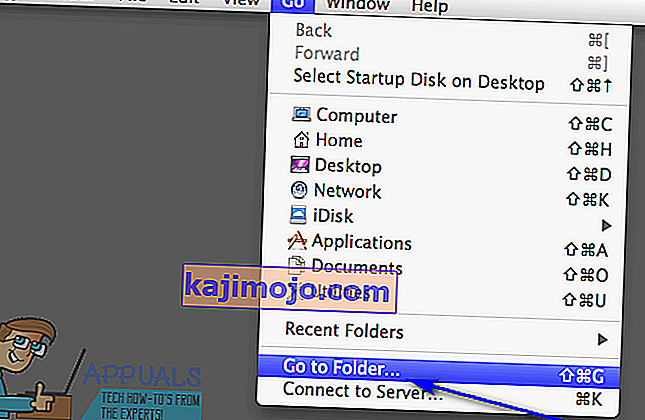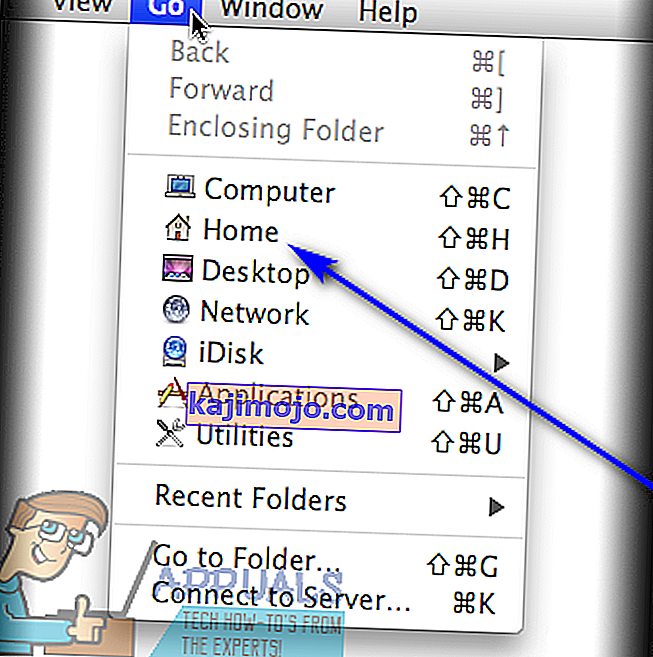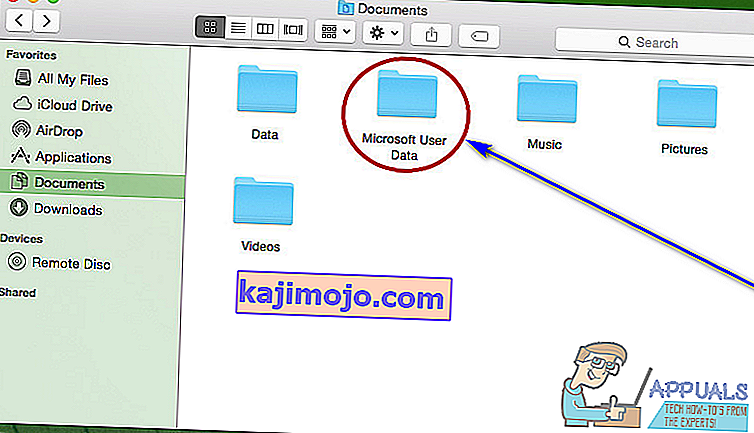Microsoft Word on vaieldamatult sealsete arvutite jaoks parim ja kõige sagedamini kasutatav tekstitöötlusprogramm. Kuigi on tõsi, et Word on Microsofti välja töötatud ja levitatud tekstitöötlusprogramm, on see saadaval lisaks Windowsi operatsioonisüsteemile ka arvutis olevale Maci operatsioonisüsteemile ja töötab ka erinevates mobiilsetes operatsioonisüsteemides. Microsoft Word for Mac on sama hea kui Microsoft Word Windowsile - sama funktsiooniderikas ja sama võimas tekstitöötlustööriist. Kuid nagu Word for Windows, on ka Word for Mac altid kaotama dokumendis või terves salvestamata dokumendis salvestamata edusammud, kui Word jookseb kokku või kui kas programm või arvuti ootamatult välja lülitatakse.

Kellele ei meeldi kaotada edusamme Wordi dokumendis, millega ta töötab, rääkimata terve dokumendi kaotamisest, mida nad polnud veel salvestanud. Kuigi on tõsi, et terve salvestamata Wordi dokumendi taastamise võimalus on parimal juhul väike, kuna salvestamata dokumente ei teisaldata arvuti RAM-ist kõvakettale enne, kui need on salvestatud, ja kuna Word for Maci dokumenditaastefunktsioonid tegelikult ei lüüa kuni dokumendi salvestamiseni saab salvestatud Wordi dokumendis salvestamata edenemise enamikul juhtudel ühel või teisel viisil taastada. Vähe sellest, võite isegi taastada korrumpeerunud Wordi failid.
Kui soovite taastada salvestamata dokumendi rakenduses Word for Mac, on järgmised kõige tõhusamad meetodid, mida saate selle proovimiseks kasutada:
1. meetod: otsige kaustast Taastatud üksused salvestamata dokumenti
Maci jaoks mõeldud sõna salvestab sageli ajutiselt dokumendid, mida kasutaja pole veel Maci arvuti prügikastis asuvas kaustas Taastatud üksused salvestanud . Kui soovite seda meetodit kasutada, et näha, kas saate taastada salvestamata Word for Maci dokumendi, mida proovite taastada, minge oma arvuti prügikasti ja otsige üles kaust Taastatud üksused . Kui leiate kausta Taastatud üksused , vaadake seda ja vaadake, kas seal on asjaomase salvestamata Wordi dokumendi koopia. Kui näete kausta Taastatud üksused salvestamata sihtdokumendi koopiat , teisaldage see lihtsalt oma arvutis mõnda muusse asukohta ja laadige see edasi Wordi Maci, et sellega edasi töötada.
2. meetod: otsige kaustast Ajutised üksused salvestamata dokumendi ajutisi koopiaid
Taastamata salvestamata dokumendi koopia võidakse salvestada ka teie arvuti kausta Ajutised üksused . Selleks, et näha, kas see nii on, ja seejärel taastada sihtdokument, kui see osutub tõeks, peate:
- Minge Finderisse .
- Klõpsake nuppu Mine > Mine kausta .
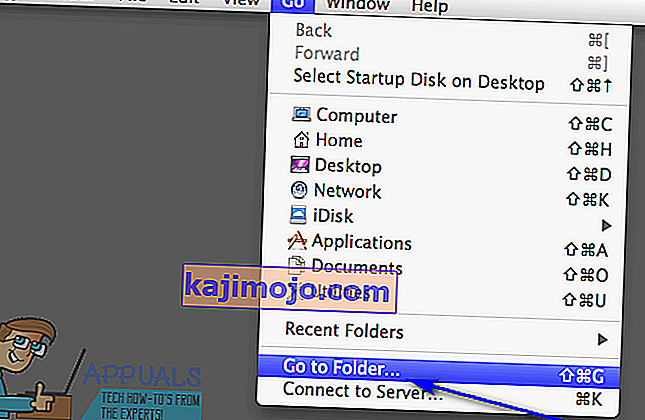
- Liikuge järgmisesse kataloogi:
/ private / var / kaustad
- Selles kataloogis avage kaust Ajutised üksused ja leidke selle sees failid nimega Wordi tööfail .
- Teisaldage kõik leitud failid pealkirjaga Word Work File oma töölauale .
- Lohistage failid nimega Word Töö faili oma Desktop peale Word Mac ikoon on Word avada faile.
- Kui see osutub esmalt otsimata salvestamata Wordi dokumendiks, klõpsake lihtsalt nuppu Fail > Salvesta nimega ja salvestage see soovitud asukohta soovitud failinimega.
3. meetod: kasutage Wordi jaoks Maci automaatse taastamise funktsiooni
Maci sõnal on teatud funktsioonid, mis on loodud spetsiaalselt tagamaks, et kasutaja dokumendis tehtud edusammud salvestatakse korrapäraste ajavahemike järel, et kasutaja ei kaotaks krahhi või ootamatu seiskamise korral kõike. Üks neist funktsioonidest on automaatne taastamine - automaatne taastamine lihtsalt salvestab kasutaja edusammud salvestatud Wordi dokumenti korrapäraste ajavahemike järel (10 minutit) ning krahhi või ootamatu seiskamise korral saab selle taastamiseks kasutada salvestatud dokumendi automaatse taastamise faili. Kui soovite seda meetodit kasutada Macis salvestamata Wordi dokumendi taastamiseks, peate:
- Veenduge, et Word for Mac ei töötaks juba.
- Vajuta Home on Go menüü Finder .
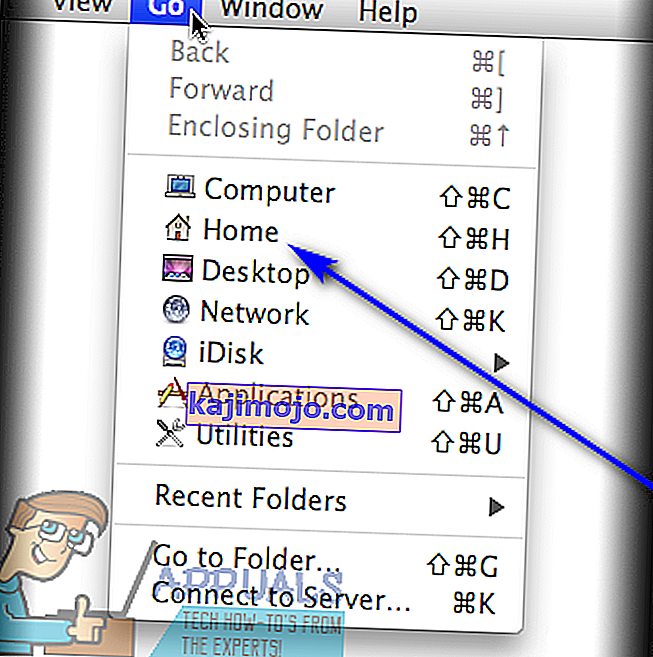
- Navigeerige jaotisse Dokumendid > Microsofti kasutajaandmed .
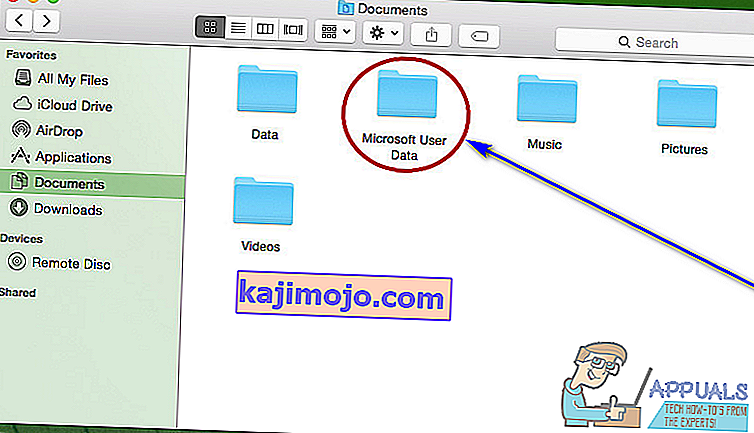
- Otsige faile, mille nime alguses on fraas „ Automaatse taastamise salvestamine ”. Nende failide hulgast otsige üles Wordi dokumendi automaatse taastamise salvestamine, mida proovite taastada.
- Kui leiate taastatava dokumendi automaatse taastamise salvestamise, nimetage see ümber ja lisage .doc laiendus oma nime lõppu. See võimaldab Wordil Macil faili avada.
- Topeltklõpsake failil, et Word selle avaks.
- Veenduge, et see oleks sama dokument, mille soovite taastada, seejärel klõpsake nuppu Fail > Salvesta nimega ja salvestage fail soovitud failinimega arvutis soovitud asukohta.